


许多Windows 10用户在使用电脑过程中可能会遇到这样的情况:每当他们打开某个软件或应用程序时,就会不断弹出各种广告、提示或警告窗口,影响了正常的使用体验。这些弹窗不仅令人不快,还可能存在安全风险。在本文中,我们将探讨在Windows 10中打开软件时频繁弹窗的原因以及如何解决这一问题,帮助你恢复正常的使用环境。
具体方法如下:
1、按下【Win+R】组合键打开运行,输入"msconfig",点击确定打开系统配置。
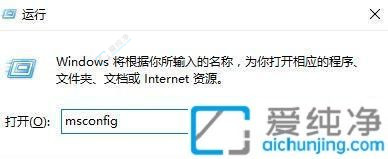
2、切换到【工具】选项卡。
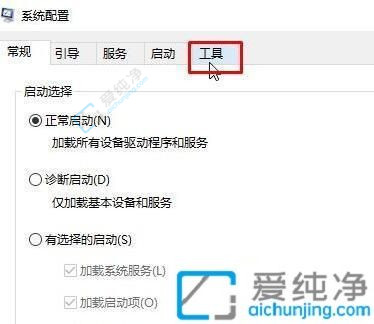
3、在下方选中【更改UAC设置】,点击【启动】。
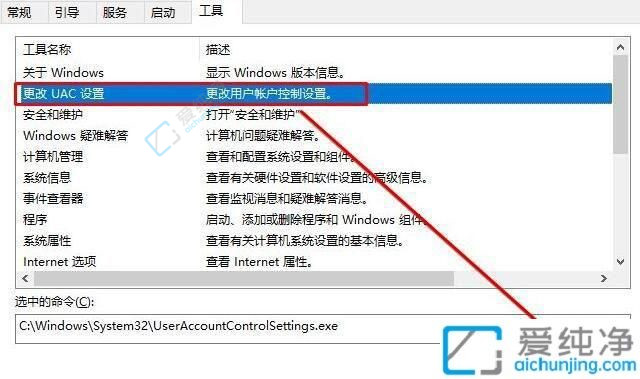
4、将滑块移动到最低位置,并点击【确定】(弹出询问对话框时选择同意即可)。
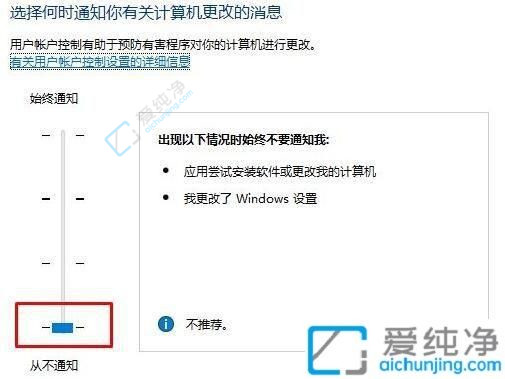
通过本文介绍的方法,你可以尝试解决在 Windows 10 中打开软件时出现弹窗的问题。从检查软件设置到更新驱动程序,这些方法可以帮助你消除不必要的弹窗,提升你的使用体验。请记住,每个人的计算机环境和软件配置都可能不同,因此可能需要尝试多种方法来找到适合你的解决方案。希望本文能够帮助你解决打开软件时出现弹窗的问题,让你的软件使用更加顺畅和愉快。
| 留言与评论(共有 条评论) |